'>
Upang ma-boot ang pagganap ng iyong PC o ayusin ang isyu ng lag ng computer para sa iyong Windows 7, baka gusto mong i-update ang iyong driver ng AMD Radeon HD graphics. Mayroong dalawang pamamaraan para sa iyo upang mag-download at mag-install ng isang bagong AMD Radeon HD graphics driver; pumili lamang ng isang mas madaling paraan para sa iyo.
Paraan 1: I-download at i-install nang manu-mano ang driver
Paraan 2: Awtomatikong mag-download at mag-install ng driver
Paraan 1: I-download at i-install nang manu-mano ang driver
Maaari kang pumunta sa opisyal na website ng AMD upang mag-download at mag-install ng manu-mano ang driver. Upang manu-manong i-download ang tamang driver, tiyaking alam mo ang modelo ng iyong AMD Graphics card. Mahahanap mo ang pangalan ng modelo sa Device Manager.
Buksan ang Device Manager pagkatapos makikita mo ang pangalan ng modelo sa ilalim ng kategorya Ipakita ang mga adaptor . Kung alam mo ang pangalan ng modelo ng iyong AMD graphics card, basahin lamang at alamin kung paano mag-download at mag-install ng driver mula sa AMD nang paunahin.

Pagkatapos Sundin ang mga tagubilin sa ibaba upang mag-download ng pinakabagong mga driver ng AMD Radeon HD Graphics (Narito kumuha ng pag-download ng AMD Radeon HD 6550D halimbawa.).
1. Pumunta sa AMD DRIVERS + DOWNLOAD CENTER at hanapin Mano-manong Piliin ang Iyong Driver seksyon
2. Piliin ang uri ng produkto na mayroon ka (Halimbawa, kung gumagamit ka ng isang desktop, piliin ang 'Desktop Graphics'.).
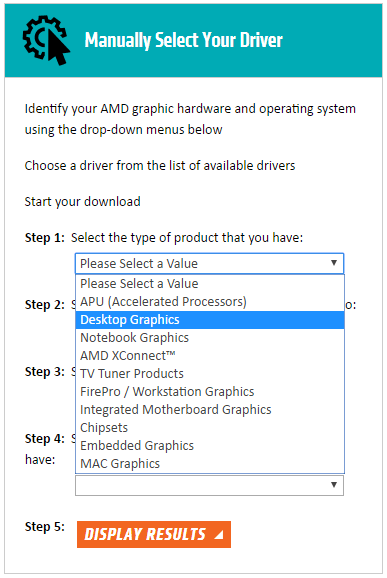
3. Piliin ang pamilya ng produkto pagmamay-ari ang iyong produkto . Para sa mga kard ng AMD Radeon HD Graphics, piliin ang Radeon HD Series .
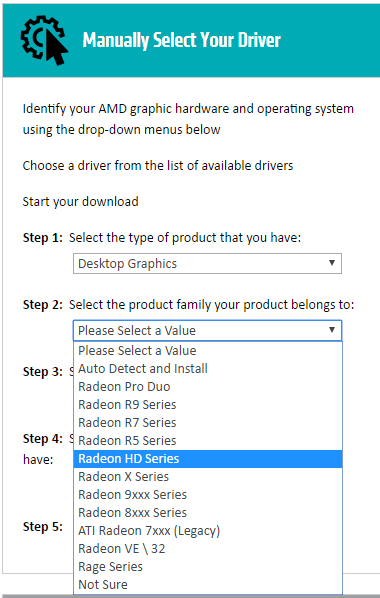
Apat. Piliin ang iyong produkto ayon sa modelo ng iyong graphics card (Para saAMD Radeon HD 6550D,piliin ang Radeon HD 6xxx Series.)
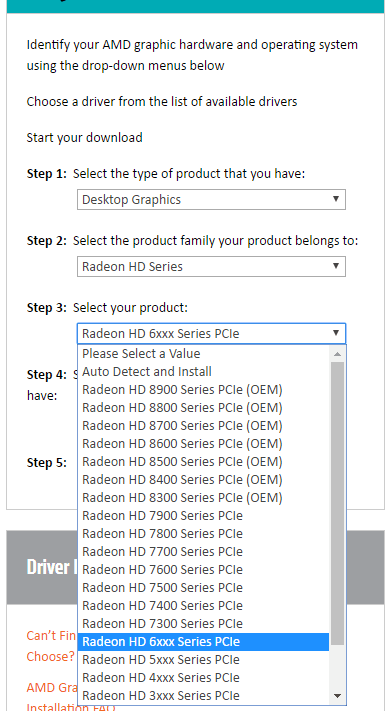
5. Piliin ang sinusuportahang operating system na mayroon ka (Windows 7 64-bit o 32-bit).
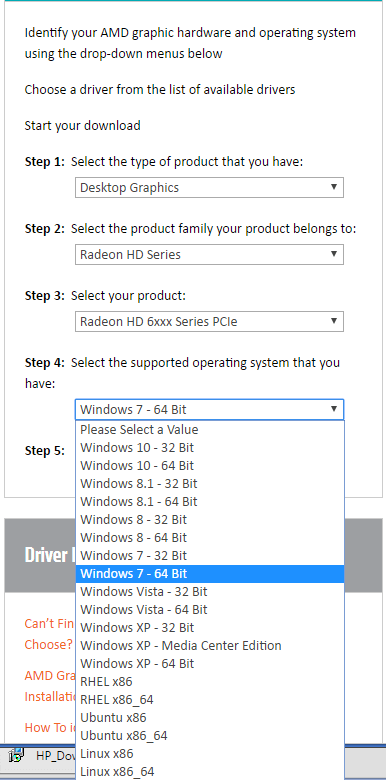
6. Mag-click RESULTA NG IPAKITA pagkatapos ay ididirekta ka sa pahina ng pag-download.
7. Sa pahina ng pag-download, hanapin ang driver at mag-click MAG-DOWNLOAD pindutan upang simulan ang proseso ng pag-download. Tandaan na ang inaalok na mga pagpipilian sa pag-download ay mag-iiba depende sa napiling pagpipilian sa nakaraang hakbang.
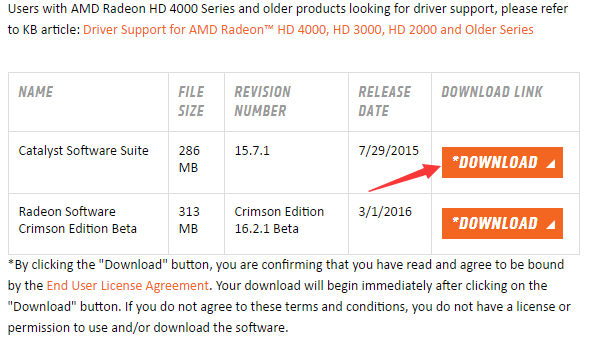
8. Matapos makumpleto ang pag-download, mag-double-click lamang sa na-download na file at sundin ang mga tagubilin sa screen upang mai-install ang driver.
Paraan 2: Awtomatikong mag-download at mag-install ng driver
Kung wala kang pasensya, oras o kasanayan sa computer upang ma-update ang manu-manong driver ng AMD Radeon nang manu-mano, maaari mo itong awtomatikong gawin Madali ang Driver .
I-scan ng Driver Easy ang iyong computer upang makita ang anumang mga driver ng problema sa iyong computer. Hindi mo kailangang malaman kung anong operating system ang tumatakbo ang iyong computer. Maaari mong i-update ang driver ng graphics ng Windows 7 AMD Radeon HD na awtomatiko gamit ang Libre o ang Pro na bersyon ng Driver Easy. Ngunit sa bersyon ng Pro kakailanganin lamang ito ng 2 pag-click (at nakakuha ka ng buong suporta at 30-araw na garantiya sa pag-refund ).
1) Mag-download at mai-install ang Driver Easy.
2) Ilunsad ang Driver Madali at i-click ang I-scan ngayon pindutan Madiskubre agad ng Driver Easy ang lahat ng mga driver ng problema at bibigyan ka ng mga bagong driver.
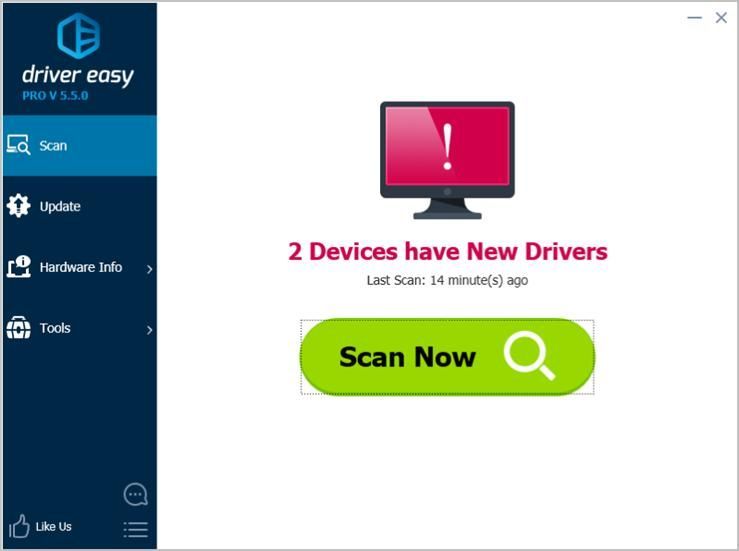
3) I-click ang Update pindutan sa tabi ng driver ng graphics AMD Radeon HD, pagkatapos ay i-download at i-install ang tamang bersyon ng driver na ito. O i-click ang I-update ang Lahat button (kung pupunta ka sa Pro) upang i-download at mai-install ang lahat ng mga driver nang awtomatiko.
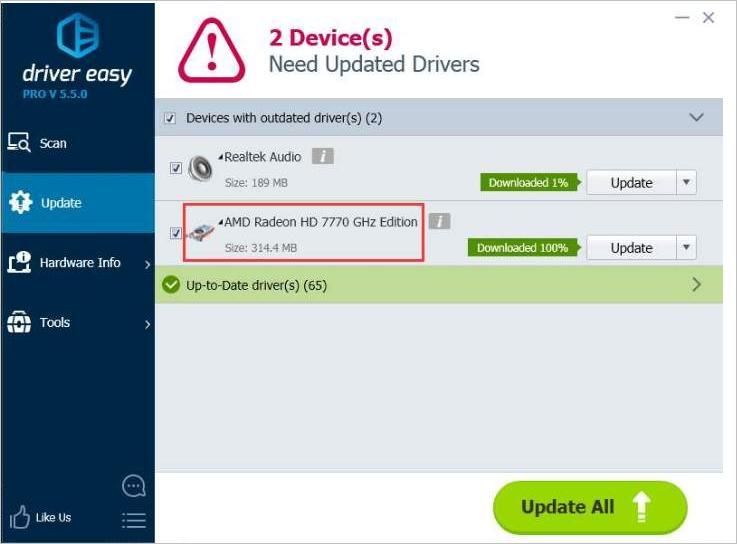
Inaasahan namin na makita mo ang mga tip na kapaki-pakinabang upang mai-update ang iyong AMD Radeon HD graphics driver sa Windows 7 madali. Kung mayroon kang anumang mga katanungan, mangyaring iwanan ang iyong mga komento sa ibaba. Gusto kong marinig ang anumang mga ideya o mungkahi.

![[SOLVED] Patuloy na nag-crash ang F1 2020 sa PC](https://letmeknow.ch/img/program-issues/50/f1-2020-keeps-crashing-pc.jpg)


![[Nalutas] Hindi Gumagana ang Discord Push-To-Talk](https://letmeknow.ch/img/knowledge/27/discord-push-talk-not-working.jpg)

